안녕하세요!
로엑의 코인 이야기 입니다:D
현재 비트코인에 대한 열기가 한창 오르다가 비트코인이 잠시 주춤하고 있습니다. 이렇게 주춤할 때 현물과 함께 선물도 공부하시면서 비트코인 가격이 상승할 때 선물 거래로 같이 가즈아~!를 외치며 들어가실 수 있게 준비를 하면 좋을 것 같다는 생각을 했습니다. 그래서 이번 글을 통해 바이낸스 거래소의 가입 방법을 알아볼 예정입니다. 한번 순서에 따라 가입을 하시면 다른 해외 거래소 가입도 아주 손쉽게 하실 수 있습니다.
우선 바이낸스 가입 전 트래블룰에 대해 말씀드립니다. 트래블룰은 자금 이동 추적 시스템으로 자금 세탁을 방지하기 위해 거래 발생 시 송금자의 정보를 기록하는 것입니다. 국제자금세탁방지기구(FATF)에서 2019년 디지털 자산도 트래블룰을 적용하는 권고안을 발표했고, 이에 따라 국내에서는 2022년 3월부터 이를 적용하고 있습니다. 그래서 바이낸스 가입 시 국내 거래소(ex. 업비트)와 정보를 일치하게 입력을 해야 입출금이 가능하므로 이점 유의하여 가입을 진행하시기 바랍니다.
바이낸스 가입 방법(WEB, Mobile)
Binance - Cryptocurrency Exchange for Bitcoin, Ethereum & Altcoins
3 How to buy Bitcoin and other cryptocurrencies on Binance
www.binance.com
위 바이낸스 링크를 눌러 접속하시면 아래와 같은 화면을 보실 수 있습니다.
WEB과 Mobile은 UI만 다르고 순서는 같습니다. 저는 WEB으로 설명드리겠습니다.
(하지만 얼굴 인증을 해야하기 때문에 Mobile로 가입하시는 걸 권장드립니다.)

'Sign Up with Email or Phone'을 클릭하시면 가입하실 이메일을 넣어주시고 이메일 인증을 받아주시면 됩니다.
이 때, 번호보다는 이메일로 받으시는 것을 권장드립니다.
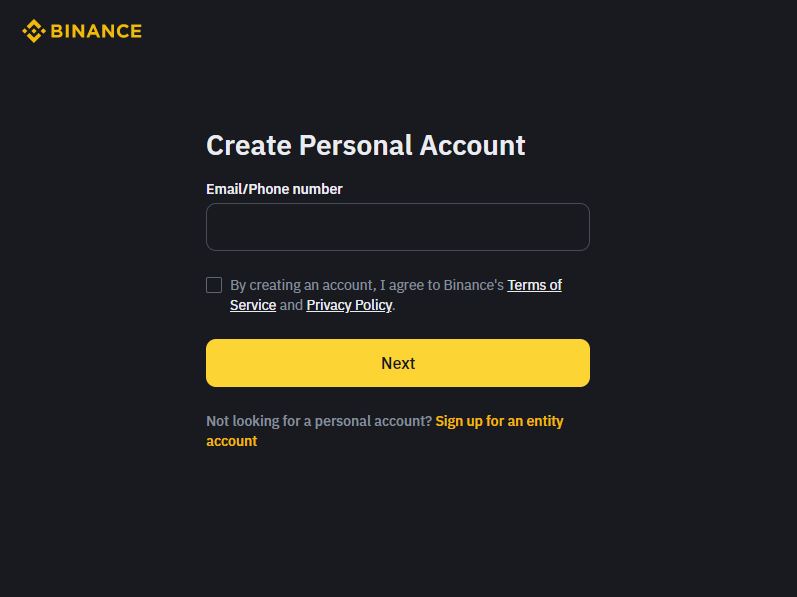

그 후 비밀번호를 규칙에 따라 기입해주시고
다음 Referral ID가 기입된 상태로 Next를 눌러주시면 됩니다.


다음으로 나오는 Stay Logges In에서는 로그인을 다시 하기 귀찮으신 분들이 5일 동안 로그인 상태로 있을 수 있게 해주는 것으로 'Yes'를 누르시면 5일 간 로그인 상태로 있습니다. 저는 집에서도 회사에서도 로그인을 하기 때문에 굳이 설정하지 않고 'Not Now'를 클릭했습니다.

다음으로 KYC 인증이 바로 진행됩니다.
단순하게 신원을 인증하는 것으로 일일히 기입해야하는 수고로움이 있지만 해당 단계만 넘어가면 바로 바이낸스 선물 거래를 하실 수 있습니다.


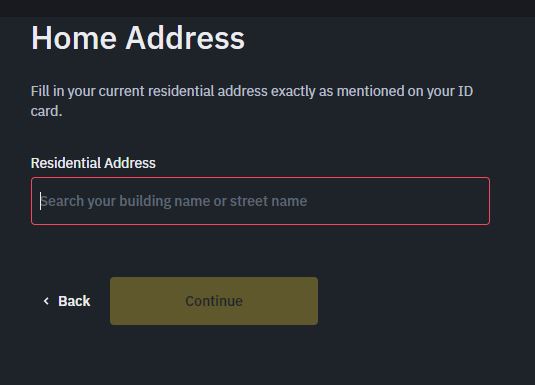
Sur name은 성, Given Name은 이름을 적어주시면 되고, Home Addres는 네이버 검색 창에 "경기도 OO시 OO로(도로명 번호) 영어로"라고 검색하시면 바로 영어로 된 주소가 나오므로 입력해주시면 됩니다.


Document Verification로 넘어가면 운전면허증, 주민등록증(ID Card), 여권(passport) 등이 있는데 주민등록증이 가장 빨리 승인되는 듯하여 주민등록증으로 선택하시고 Continue 누르시고 다음 화면도 Continue 누르시면 직접 사진을 찍을 지 사진을 업로드 할지를 고르는 화면이 나옵니다.
직접 찍으시는 것은 Mobile로 진행하시는 것이 편하므로 앱을 통해 주민등록증을 찍어주시고, 사진 업로드는 WEB이 편하므로 WEB에서 사진 업로드를 해주시면 됩니다.
둘 중 하나로 진행하셔서 등록을 마치면 얼굴을 이리저리 돌려 얼굴을 인증하는 과정을 거치는 데, 해당 과정은 Mobile이 아주 편하므로 모바일로 진행해주시면 모든 과정이 끝나며 1시간에서 길어지면 하루정도 걸려 인증이 완료됩니다.

!!! 추가적으로 Passkeys와 구글 Authenticator(구글 OTP) 인증을 하셔야 합니다. 귀찮을 수도 있지만 해당 인증까지 하면 보안 강도가 높아지므로 인증하시는 것을 권장드립니다 !!!
위 사진은 제 아이디의 Security Checkup입니다. Passkeys는 처음에는 Enable로 되어 있는데 해당 버튼을 누르면 Add passkey를 누르셔서 진행 단계에 맞게 따라가시면 등록이 됩니다. Authenticator는 앱스토어에 Google Authenticator를 다운받으시고 나서 바이낸스로 돌아와 manage 버튼을 누르시면 QR 코드가 나타나게 되는데 해당 QR 코드를 Google Authenticator에서 찍어 등록을 이어가면 됩니다. 이렇게 보안 설정까지 완료하시면 선물 거래 전 준비는 갖추신 것입니다. 다음으로 아실 내용은 업비트에서 바이낸스로 XRP를 이용하여 송금하는 방법과 함께 선물 거래하는 방법입니다. 해당 사항에 대한 글은 곧 다뤄보겠습니다.
해외 거래소에는 바이낸스 뿐만 아니라 비트겟, OKX, 바이비트 등이 있습니다. 거래소별로 UI(인터페이스)는 달라도 가입하는 방법은 일맥상통하니 이메일 가입 → KYC 인증을 진행하시면 문제없이 가입 승인까지 완료하실 수 있으실 것입니다.
(일부 거래소는 KYC 인증이 없는 곳도 있지만 보안에 취약하다고 생각하여 저는 가입하지 않지만, 스스로의 판단에 따라 가입하시기 바랍니다.)
'소소한 코인 투자' 카테고리의 다른 글
| 바이낸스 가입 후 업비트에서 바이낸스 출금(송금) 방법 (feat. 리플) (1) | 2024.03.23 |
|---|---|
| 이더리움(ETH), 비트코인과 상승을 함께 할 수 밖에 없다(feat. ETF) (1) | 2024.03.22 |
| 렌더(RNDR) 코인, GPU와 AI 코인으로 인한 지속가능한 상승 (0) | 2024.03.20 |


